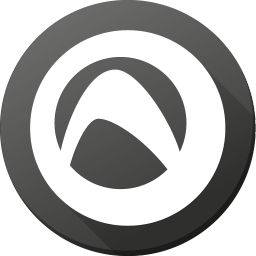
audials one 2018
v1.23600.0 免费版- 软件大小:200.5 MB
- 更新日期:2019-09-03 15:34
- 软件语言:简体中文
- 软件类别:音频处理
- 软件授权:免费版
- 软件官网:待审核
- 适用平台:WinXP, Win7, Win8, Win10, WinAll
- 软件厂商:

软件介绍 人气软件 下载地址
audials one 2018是一款实用性极强的综合性音乐搜索软件,新版本支持录制个人音乐片段功能,支持将所有互联网电台以MP3,WMA,AAC广播格式录制为单首歌曲;提供多个音乐流派,国家,艺术家自动平行录制任意数量的电台;可以按类型自动大量录制(录制匹配电台+音乐片段过滤);在此版本中,用户可以使用PerfectRadio技术对单个轨道进行毫秒指纹编辑,支持显示无需后处理即可切割的发射器;可以根据用户的需要调节的质量:仅保存符合您自己的编辑准确度,比特率等要求的歌曲,支持定时无线电录制计时器允许编程任意数量的录制会话;可以分配具有轨道数量和每个作业功能的数据量的记录,随后通过歌曲历史保存先前听过的音乐片段;支持通过音乐搜索搜索播放列表的音乐;强大又实用,需要的用户可以下载体验
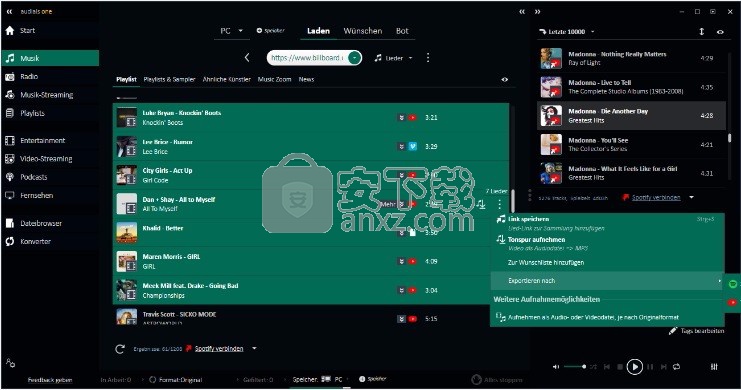
软件功能
1、可搜索超过 14000 个特定网站的网络收音机,也可以在网上电台收听歌曲或直接从网上下载您所喜爱的歌曲。
2、audials one 2018是一款高效实用的工具包,用户可以通过它下载并播放所有格式的音乐,视频和播客,方便简单,快速便捷。
3、每一位用户只需在audials one中搜索喜爱的艺术家,歌曲或电影,随后audials one就可以为你呈现相关的艺术家,歌曲和电影列表供你选择。随后用户只需将自己所需下载到硬盘中就可以了。
4、audials one 2018的数据库中包含了多达10万名知名艺术家,用户可以随时随地聆听上百万首歌曲并以Mp3格式下载歌曲。如果你需要观看各种视频录像或者电影,那么只需在AudialsOne中进行搜索,随后就可以观看并下载了,就是这么简单。
5、除此之外,audials one 2018中还内置一款音频视频转换器用于支持各类文件的转换,即便是DRM保护文件也可以轻松转换,自在播放。
软件特色
1、无线电 - 收听广播和录音互联网广播电台
2、音乐搜索 - 搜索互联网歌曲和音乐视频
3、音乐WISHES-从广播电台和互联网自动获取歌曲PODCASTS
4、音乐电视 - 接收和观看广播
5、RECORD MUSIC - 将音频流保存为个人歌曲
6、保存视频 - 录制和保存视频流
7、转换器 - 转换音频和视频
8、COPY DVD - 复制受保护和未受保护的DVD
9、媒体中心 - 享受音乐,电影和娱乐
安装步骤
1、需要的用户可以点击本网站提供的下载路径下载得到对应的程序安装包
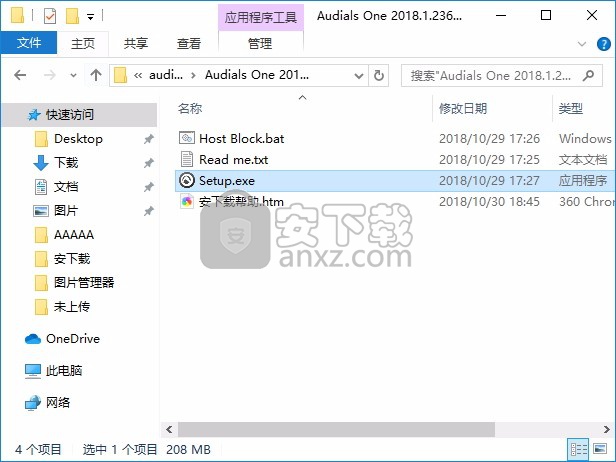
2、通过解压功能将压缩包打开,找到主程序,双击主程序即可进行安装
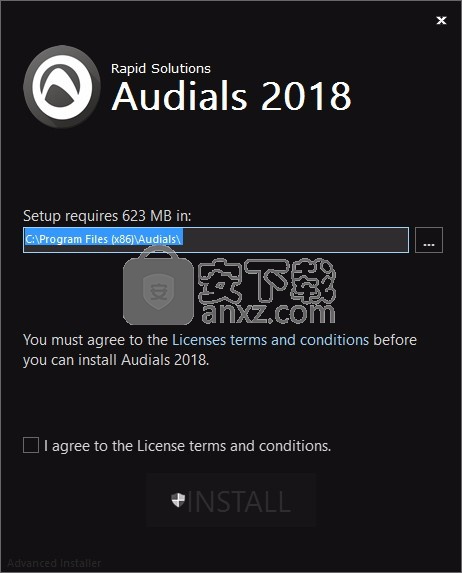
3、需要完全同意上述协议的所有条款,才能继续安装应用程序,如果没有异议,请点击“同意”按钮
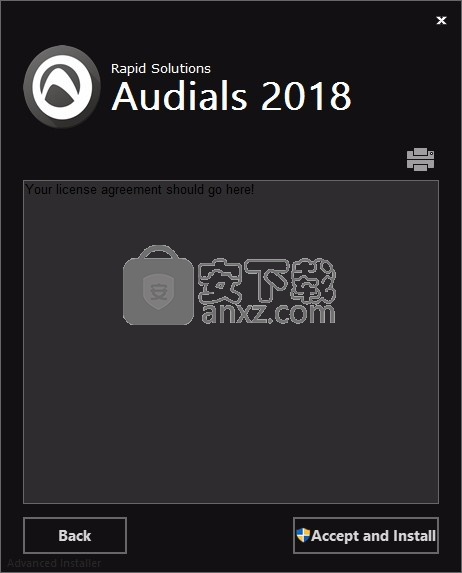
4、用户可以根据自己的需要点击浏览按钮将应用程序的安装路径进行更改
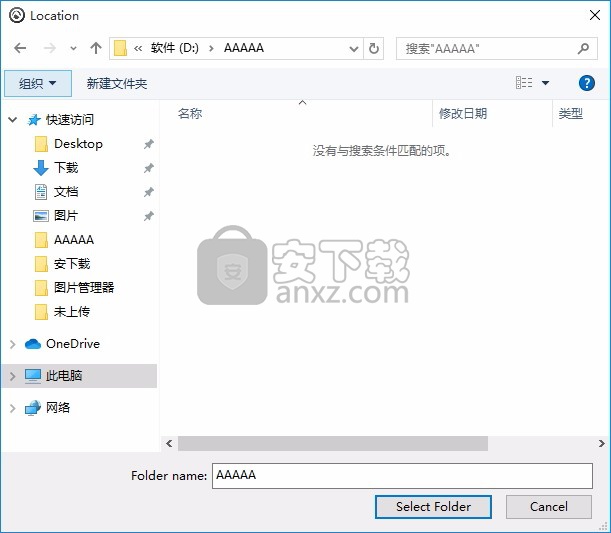
5、现在准备安装主程序。点击“安装”按钮开始安装
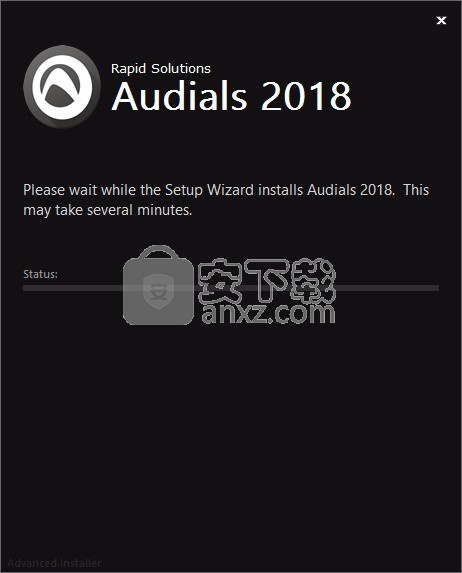
6、等待应用程序安装进度条加载完成即可,需要等待一小会儿
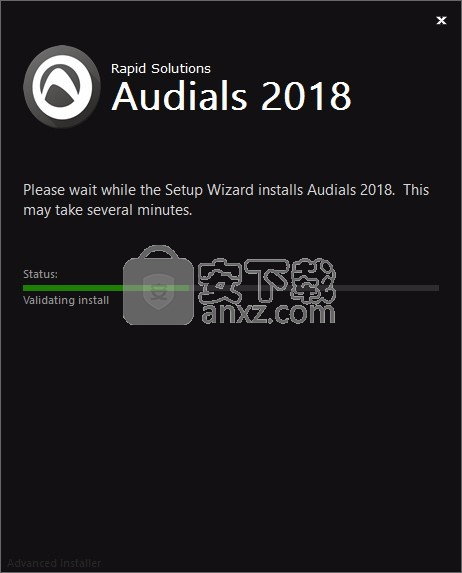
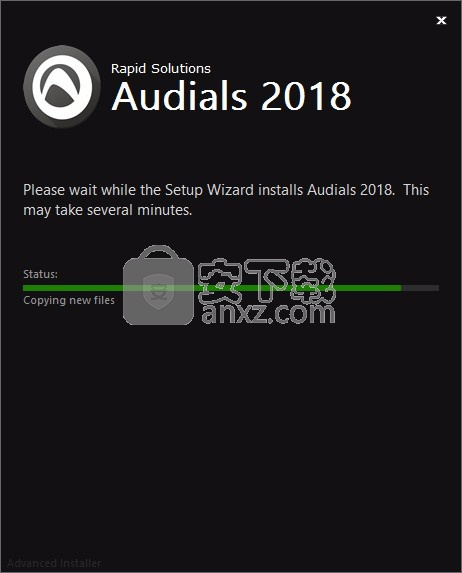
7、根据提示点击安装,弹出程序安装完成界面,点击完成按钮即可
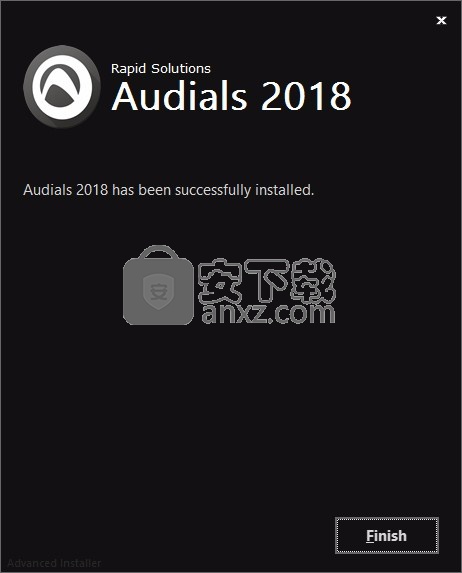
方法
1、程序安装完成后,打开安装包,找到程序
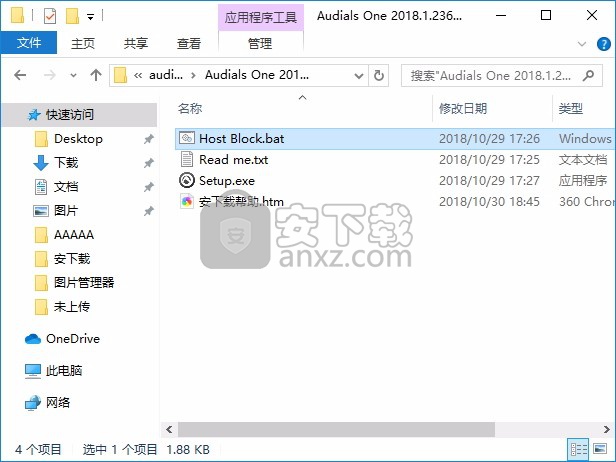
2、然后通过以管理员的身份运行该补丁就可以将应用程序完成
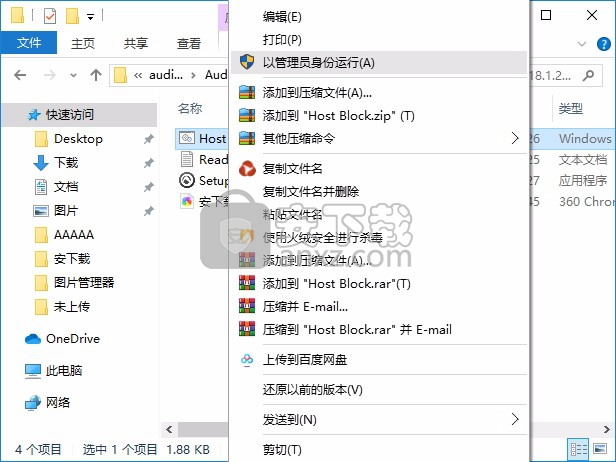
使用说明
音乐 - 机器人
使用此功能,类似于Wish,Audials可以自动搜索并保存歌曲。
您可以输入所有喜欢的乐队和歌手,然后选择您想要的结果数量,一旦您进入“创建收藏...”,您可以进行更多设置:
“格式和版本”,“来源和质量”或“处理”。
您设置的越多,您获得的结果就越合适。
一旦找到一首歌曲,它将自动出现在当前播放列表的播放器中。可以随时停止搜索,并可以启动“新作业”。
音乐:购物,探索音乐
1.输入主题 - 搜索
如果您想发现,收听和加载音乐,首先应确定“主题”。一种方法是在主输入字段中简单地键入它。Audials允许多种方式:
一位艺术家
艺术家的一段音乐
播放它的所有艺术家的一段音乐
你知道名字的编辑专辑
一个广播电台
您只需键入,通常是少数几个字母,然后通过选择选择。我打字,例如“铁”,我明白了
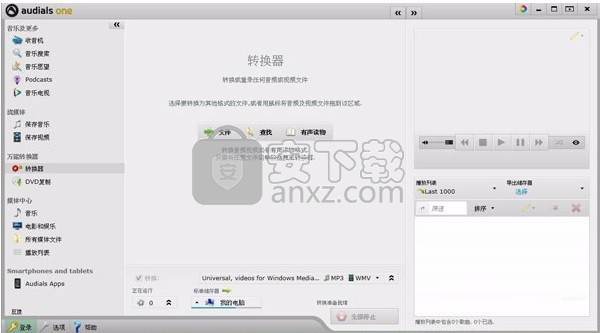
现在我可以选择主题,或者只需点击“输入”(然后是最佳匹配,这里:艺术家“铁娘子”,被选中)
2.主题输入 - 浏览
如果您无法想到任何事情,只需点击下拉图标并获取建议即可。特别是如果你想选择一种类型,这会有所帮助。您也可以直接从YouTube或Spotify导入播放列表。
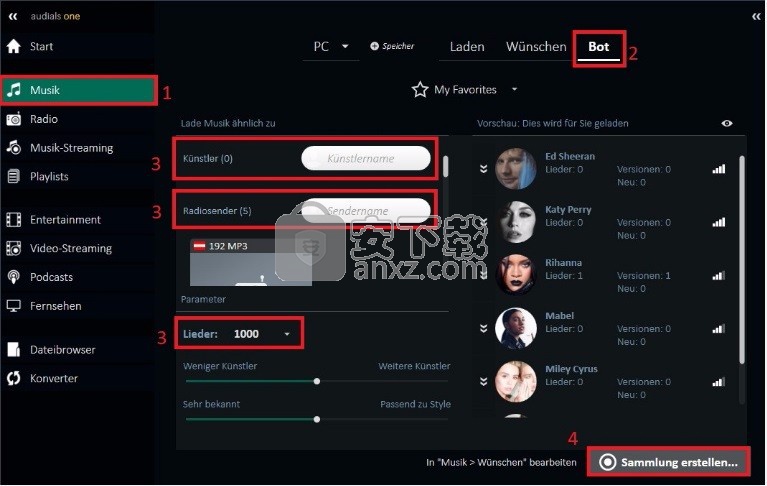
3.直接查看主题 - 艺术家
输入主题后,您想要播放音乐。究竟是哪种音乐,可以调整较低的骑手。
如果您只想查看输入的内容,我们建议您使用第一个标签艺术家。
您显示的内容取决于主题。对于艺术家,例如“Imagine Dragons”,您可以看到该艺术家的所有音乐的长列表,以及一些类似的艺术家可以跳转到:
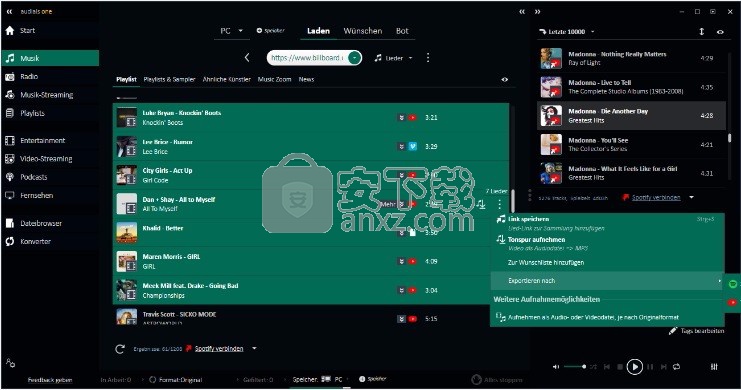
例如,如果您输入一个类型作为主题,您将获得该类型的音乐片段。

4.播放列表,汇编,主题建议 - 热门歌曲
但是,如果你喜欢“各种类似和适当”的音乐主题,也就是说,你想要发现新的东西,那么热门歌曲就相当不错。
如果你进入Michael Jackson,你会在这里看到一些东西:
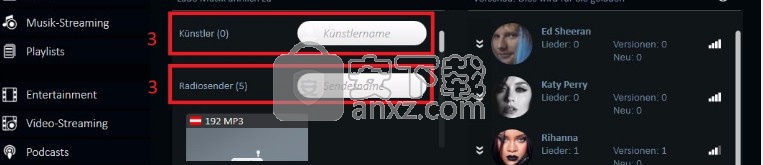
首先你会看到一个歌曲列表,当然是艺术家本人(在这种情况下是迈克尔杰克逊),还有其他人“在那个方向”。
但是有很多方法可以让人联想到其他歌曲列表:
关于交换机热门您可以限制自己到特定时间段
您也可以点击下面显示的其中一个编辑而不是“精彩集锦” - 这里有很多编译过的音乐集。
适合的艺术家 - 顶级艺术家
非常复杂的也是较低的骑手顶级艺术家。无论您设置了什么主题,在这里您都可以看到所有艺术家。如果单击它,您将看到此艺术家发布的所有歌曲,专辑和视频。
这非常适合翻译流派。
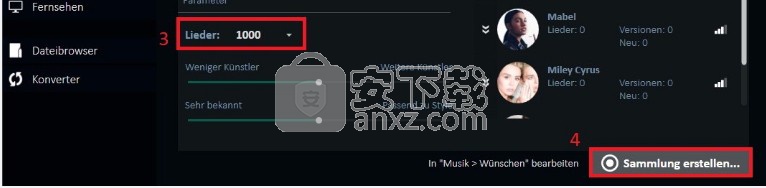
但它也可以很好地让类似的艺术家与输入的艺术家合作。关于“铁娘子”的主题,我发现了“Motörhead”的音乐:

但是广播电台也是有意义的:你会得到经常在那里演出的艺术家
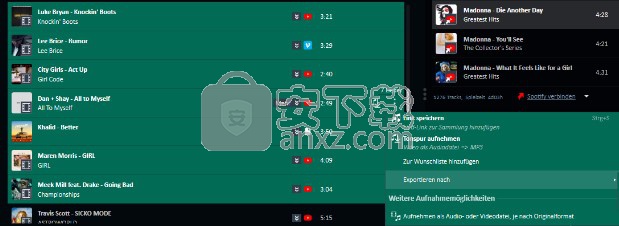
6.世界音乐地图 - 音乐放大
Audials的一个特色是音乐世界。这是一个巨大的地图,包括所有音乐家排列的流派,允许您放大和滚动。
如果您在主输入字段中输入艺术家,您将看到匹配的部分。
如果您点击地图中的其他艺术家,您将看到他们的音乐。
将播放列表导出
无论您保存或录制曲目的来源,您都可以使用Audials将Spotify中的歌曲导出到YouTube,反之亦然。
假设您刚刚下载了100首要作为播放列表导出到两个流媒体服务之一的歌曲。最后100首歌曲显示在右上角的Audials中。
1.在Audials的右上角,选择Last 100。
2.然后点击导出...。
3.选择所需的服务。播放列表现在将显示在新的“Audials”选项卡中。
4.为播放列表添加标题。
5.单击“ 导出”。
6.如果您尚未登录,Audials将要求您立即登录。
然后,您的播放列表将显示在YouTube或Spotify上。
或者您处于以下情况:您刚刚在商店标签中将歌曲加载到音乐中,并且您想要导出其中的一些。
1.通过单击并同时按下Ctrl键突出显示歌曲。
2.在“...”菜单中,单击“ 导出到”。

3.选择所需的服务。播放列表现在将显示在新的“Audials”选项卡中。
4.为播放列表添加标题。
5.单击“ 导出”。
6.如果您尚未登录,Audials将要求您立即执行此操作。
然后,您的播放列表也会显示在YouTube或Spotify上。
进入音乐网页并获取音乐作为播放列表
有许多不同的网站列出了最新的图表。您可以直接从此类图表列表中的Audials创建播放列表。因此,您无需手动将各个歌曲输入Audials。
1.在Audials中打开音乐视图。
2.单击输入行中的下拉菜单。
3.然后单击从网站导入音乐。
4.将出现一个新窗口,您可以在其中输入网站的URL。
5. 单击确定确认输入。
结果:歌曲标题将显示在Audials中。如果您在商店标签中,则可以收听歌曲,保存为链接,保存到PC或导出。当您切换到“ 愿望”选项卡时,您可以将歌曲添加到愿望清单并自动下载。
搜索艺术家,专辑或歌曲,或发现带有建议的新音乐。添加要添加到心愿单的项目。
循序渐进:添加愿望
在导航中,单击“音乐”,然后单击“愿望”。
激活视图左上角的“添加请求”。
在搜索框中输入您的愿望,或在“艺术家”,“类似艺术家”或“播放列表和采样器”中发现愿望。
选择专辑,艺术家或歌曲,然后单击“+”。
所选项目标有魔术棒图标,并添加到主窗口中的愿望清单中。
重复步骤4以添加更多愿望。当您的愿望清单完成后,取消选中添加愿望。
完成愿望清单后,您可以
通过调整信号源,类型和拍摄张数来设置首选项。
循序渐进:满足您的愿望清单
在导航中,单击“音乐”及以上,单击“愿望”。
点击愿望清单下的“激活列表...”。
选择设置以满足愿望清单。
单击“激活愿望清单”确认您的设置。
Audials One开始搜索您的音乐偏好。
结果
Audials One会在其中一个选定来源中提供您的请求
录制过程显示在愿望清单和音乐首选项
屏幕的底部。所有录制的曲目都出现在播放器中。
音乐:下载
Audials在所有重要服务上都能找到音乐,并提供了真正抓住最佳版本的绝佳机会。
1.选择搜索到的服务
在菜单中, 您可以选择搜索到的来源:
(将打开一个选项页面)。
您也可以直接显示它们:为此,请选择“ 显示过滤器列表”。
所以过滤栏直接在歌曲上滑动:
这里搜索到的服务用图标表示。所以我可以打开和关闭它。即使我必须要播放的音乐,我也可以在这里选择。
最后,我有一个“质量过滤器”:这允许我隐藏可能没有最佳质量的版本,例如“至少3星”。
2.检查几个版本
Audials搜索各种音乐服务。在每一项服务上,相同的歌曲可以多次出现,特别是在YouTube上,通常有很多版本。
在基本视图中,Audials仅显示所谓的最佳版本。这通常很有效,但有时你宁愿选择自己:要做到这一点,请点击
音乐片段
你有所有版本!你可以听他们并“服务”他们加载。
3.连接Spotify
Spotify是最受欢迎的音乐服务之一。在“基础状态”中,Audials尚未在此处显示Spotify的音乐。但这很容易改变。
首先,您必须在PC上安装Spotify软件,您必须在该软件中登录。它适用于“Spotify免费”和“Spotify Premium”帐户。
在Audials中,单击窗口底部的此注释
然后是一个对话,您必须通过“连接”确认。几秒钟后,Spotify被“锁定”。
下一个音乐搜索确认:现在很多歌曲都来自Spotify,在绿色的“Spotify”符号中可见。
下面的黄色文本允许您再次分离Spotify。
它可以多一点吗
如果你想“加载很多音乐”,这很容易:
要么只是简单地标记许多音乐,要么就像在专辑上设置鼠标一样:所以可以“正确地点击”。
然后,Audials会一个接一个地加载歌曲,或者同时加载一些歌曲,具体取决于来源。
人气软件
-

模拟电子技术基础 22.84 MB
/简体中文 -

明星志愿3 576.5 MB
/简体中文 -

izotope rx7 322 MB
/英文 -

音频编辑 Goldwave 23.6 MB
/简体中文 -

Guitar Rig5中文(吉他效果器软件) 1126 MB
/简体中文 -

Waves Tune(音高校正插件) 25.65 MB
/英文 -

THX Spatial Audio(多功能游戏音频与音效处理器) 4.85 MB
/英文 -

adobe audition(数字音频编辑软件) 41.5 MB
/简体中文 -

izotope rx8中文(音频修复软件) 613 MB
/英文 -

Dolby Access补丁 71.25 MB
/英文











